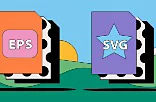EPS failai.
Tvarkykite vektorinę grafiką ir paruoškite atvaizdus didelės skiriamosios gebos spaudiniams, naudodami EPS („Encapsulated PostScript“) failo formatą – profesionalaus spausdinimo rinkos standartą. Sužinokite daugiau apie tai, kaip naudoti EPS failus ir kuo jie skiriasi nuo kitų formatų.
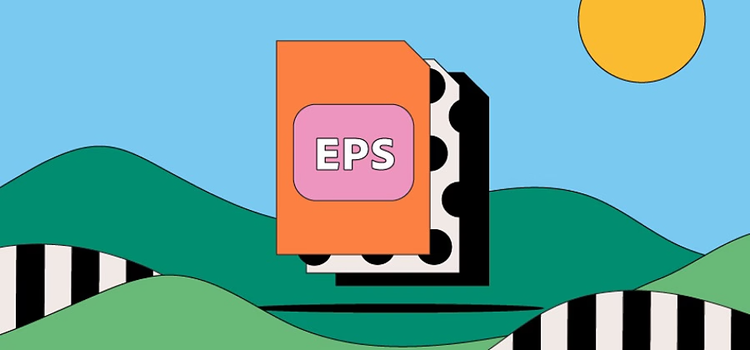
Kas yra EPS failas?
EPS yra vektoriaus failo formatas, dažnai reikalingas profesionaliai ir aukštos kokybės atvaizdų spaudai. „PostScript“ spausdintuvai ir vaizdo nustatymo įrenginiai paprastai naudoja EPS, kad sukurtų didžiulius, detalius atvaizdus, pvz., reklamines skelbimo lentas, didelius plakatus ir dėmesį pritraukiančius reklaminius spaudinius.
EPS failai taip pat:
- Turi taškinės grafikos duomenų ir išsaugoję individualų spalvų ir dydžio kodavimą. Tai reiškia, kad atvaizdas išlaiko savo skiriamąją gebą, nepaisant keičiamo mastelio.
- Įprastai naudojami iliustratorių ir grafikos dizainerių tokiuose įrankiuose kaip „Adobe Illustrator“.
- Siūlo atgalinį suderinamumą ir yra vienas iš dažniausiai profesionalių spaustuvių naudojamų formatų.
EPS failo istorija.
„Adobe“ sukūrė „Encapsulated PostScript“ devintojo dešimtmečio pabaigoje, todėl tai buvo ankstyviausias atvaizdo failas dizaino pramonėje. Formatas buvo sukurtas taip, kad būtų lengviau įtraukti atvaizdus ir iliustracijas į daugiausia tekstu grįstus kūrinius. EPS failo formatas taip pat gali būti rodomas peržiūroje prieš spausdinant – tai anksčiau nebuvo įmanoma.
EPS tapo vienu iš profesionalių spaustuvių rinkos standartų – jis suderinamas su dauguma pirmaujančių spausdintuvų techninės įrangos ir vaizdo nustatymo įrenginių. Nors EPS technologija vis dar naudojama ir šiandien, ją iš esmės pakeitė originalūs failų formatai.
Siūlo atgalinį suderinamumą ir yra vienas iš dažniausiai profesionalių spaustuvių naudojamų formatų.
Kam naudojami EPS failai?
EPS failai gali būti naudojami įvairiai kuriant ir spausdinant grafiką.
Senas formatas.
Nors juos aplenkė modernesni failų formatai, pvz., PDF, EPS failuose vis dar veikia senojo formato funkcijos, ir toks formatas suderinamas su beveik visomis sistemomis ir programine įranga.
Spausdinimas.
Profesionalios spaustuvės dažnai naudoja EPS failus didelės apimties darbams. Failo formato atgalinio suderinamumo funkcija leidžia jį naudoti su įvairiais spausdintuvais, įskaitant tokius spausdintuvus, kurie per seni šiuolaikiškiems formatams, pvz., PDF. Kompiuteriu valdomose graviravimo mašinose EPS duomenys taip pat gali būti lengviau pateikiami išsamiai.
Informacinės lentos.
Atskiri atvaizdo duomenys, saugomi vektoriniuose failuose, reiškia, kad EPS failai išlaiko skiriamąją gebą, nepaisant keičiamo mastelio. Dėl to EPS puikiai tinka išdidintiems atvaizdams, pvz., informacinėms lentoms ir kitai didelio masto reklamos medžiagai.
EPS failų privalumai ir trūkumai
Kaip ir dauguma failų formatų, EPS naudojamas įvairiais būdais. Pateikiame pagrindinius EPS formato privalumus ir trūkumus:
EPS failų privalumai.
- EPS formatas puikiai tinka didinti atvaizdų mastelį. Dėl jame išsaugotų atvaizdo duomenų užtikrinama, kad skiriamoji geba išliks aukšta, net jei atvaizdas ištemptas arba išdidintas.
- EPS atvaizdo duomenims naudojamas glaudinimas be praradimų. Taip užtikrinama, kad atvaizdo kokybė išliks aukšta, net ir sumažinus failo dydį.
- Dauguma šiuolaikinių profesionalių spausdintuvų gali puikiai apdoroti EPS failus, todėl jie yra universalus pasirinkimas didesniems spausdinimo darbams.
EPS failų trūkumai.
- EPS failus sudaro matematiniai duomenys, kurie nustato, kaip atvaizdas atrodys miniatiūros peržiūroje. Dauguma šiuolaikinių profesionalių spausdintuvų gali puikiai apdoroti EPS failus, todėl jie yra universalus pasirinkimas didesniems spausdinimo darbams.
- Išsaugoję failą kaip EPS, nebegalėsite jo redaguoti. Jei pastebėsite kokių nors klaidų ir norėsite jį redaguoti, turėsite grįžti prie originalaus dizaino failo ir ten atlikti pakeitimus prieš išsaugant EPS iš naujo.
- EPS failams atidaryti reikalinga specializuota programinė įranga. Norint peržiūrėti ir redaguoti EPS atvaizdus, tam prireiks programos, pvz., „Adobe Illustrator“.
Kaip sukurti ir redaguoti EPS failą.
„Encapsulated PostScript“ atvaizdą sudaro taškinės grafikos informacija ir vektoriniai duomenys. Tik vektorinę informaciją galima redaguoti naudojant tinkamą programinę įrangą.
Norėdami sukurti EPS failą:
- Baigę kurti atvaizdą „Illustrator“ ar panašioje programoje, eikite į „Failas“.
- Spustelėkite „Eksportuoti“.
- Pasirinkite „Eksportuoti kaip EPS“.
- Nurodykite, kur norite išsaugoti dokumentą.
- Iššokus langui, pasirinkite, kuriuos puslapius norite eksportuoti.
- Nustatykite papildomas parinktis.
- Įsitikinkite, kad grafika yra atvaizdo kraštų arba puslapio apkarpymo srityje.
- Spustelėkite „Eksportuoti“.
Norėdami redaguoti EPS failus, prireiks specializuotos programinės įrangos, pvz., „Adobe Illustrator“.
EPS failai: dažnai užduodami klausimai.
Ar PDF geresni už EPS?
Ar galiu atidaryti EPS failą su „Photoshop“?
Ar EPS failai automatiškai atsidaro „Mac“ kompiuteriuose?
Ar EPS formatas nebenaudotinas?
Kuris geriau: SVG ar EPS?
Palyginkite EPS su kitų failų tipais.
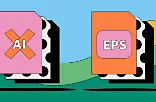
Sužinokite daugiau, kuo šie dviejų tipų failai skiriasi, kai reikia išsaugoti ir dalintis aukštos kokybės iliustracijomis.